Iedereen komt wel eens een fout tegen tijdens het browsen op internet. Sommige foutcodes, zoals de Error 404 zijn vrij duidelijk. Maar anderen, zoals de fout “This Site Can’t Be Reached”, zijn veel vager en bieden weinig informatie over een mogelijke oplossing.
Er zijn dan ook verschillende mogelijke oorzaken voor de fout “This Site Can’t Be Reached” in Google Chrome. Begrijpen wat deze verschillende oorzaken zijn helpen je om te bepalen welke oplossingen kunnen werken, zodat je de gewenste website kan bezoeken.
In dit artikel kijken we naar de mogelijke oorzaken van de “This Site Can’t Be Reached” error. Vervolgens bespreken we vijf oplossingen voor deze fout.
Aan de slag!
Bekijk onze videogids over het oplossen van de “This site can’t be reached” fout
Wat veroorzaakt de fout “This Site Can’t Be Reached”?
Eén van de voornaamste redenen dat de fout “This Site Can’t Be Reached” zo frustrerend is, is het feit dat Chrome erg onduidelijk is over de oorzaak. Deze melding kan dan ook verschijnen in combinatie met allerlei foutcodes.
Zo zou je deze melding kunnen krijgen wanneer je de DNS_PROBE_FINISHED_NXDOMAIN error tegenkomt:
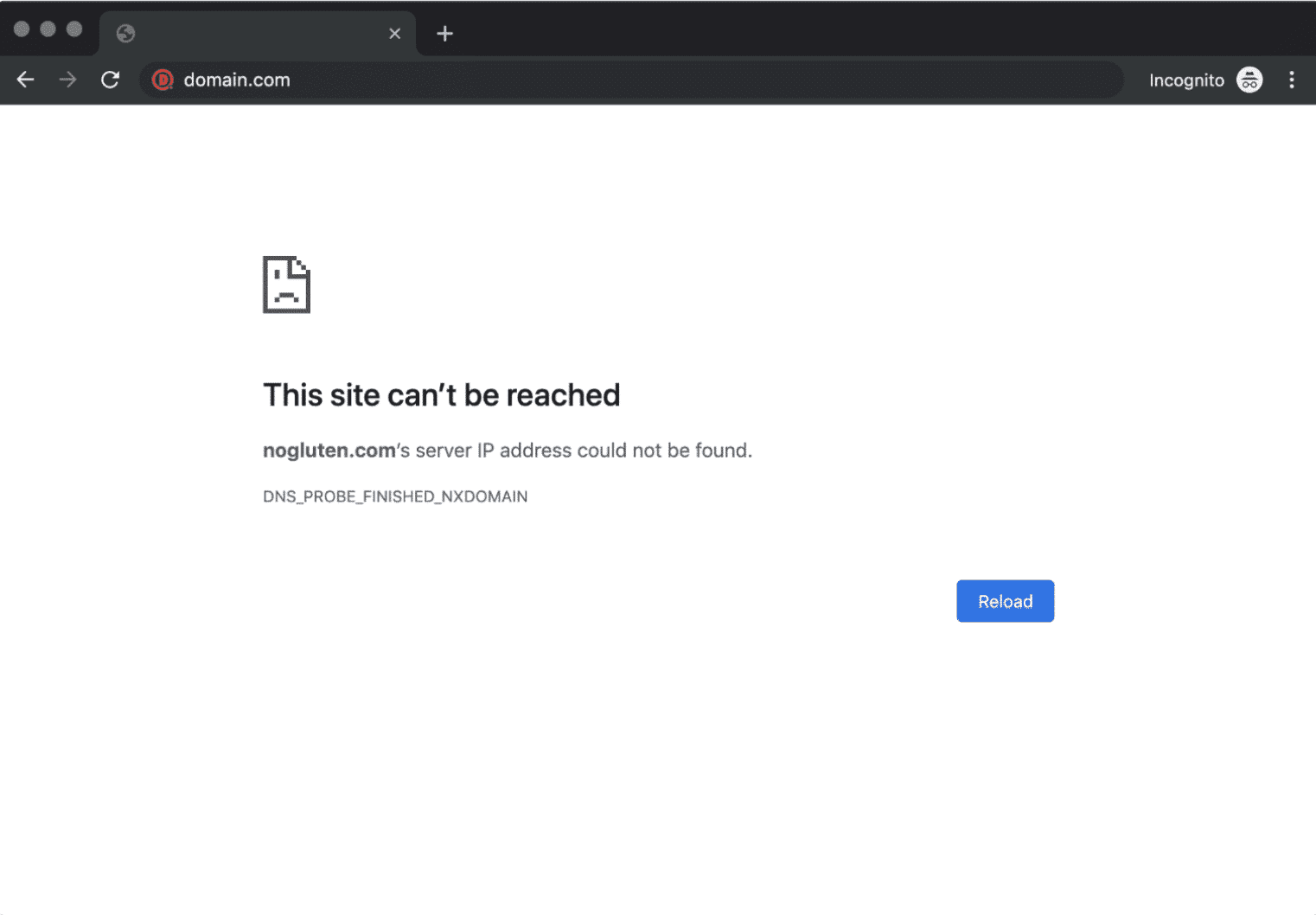
Dezelfde foutmelding verschijnt ook wanneer je verbinding verloopt of als je de foutcode ERR_CONNECTION_RESET tegenkomt:
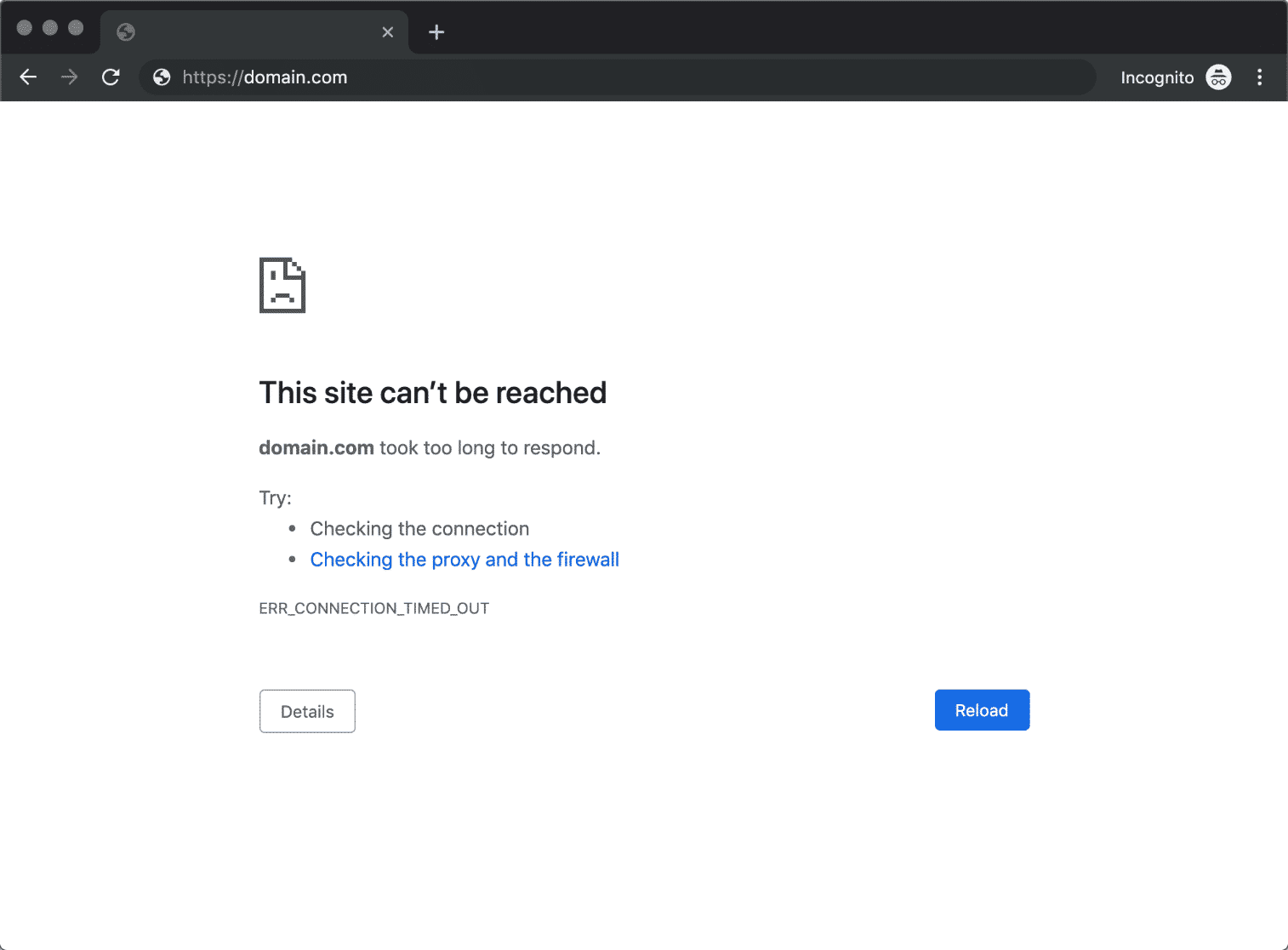
Het is dus duidelijk dat Chrome de “This Site Can’t Be Reached” melding gebruikt als een verzamelmelding voor allerlei verschillende fouten. Over het algemeen zijn de meest voorkomende oorzaken:
- Domain Name System (DNS) resolutiefouten
- Verbindingen die verlopen (timeouts)
- Een algemene fout in je internetverbinding
- Verkeerde instellingen van je internet, netwerk of firewall
Alhoewel Chrome bij elke foutmelding wel enkele oplossingen suggereert, zijn er veel meer manieren waarop je het probleem kan oplossen.
De “This Site Can’t Be Reached” fout oplossen (5 manieren)
In dit deel kijken we naar vijf manieren (van makkelijk naar moeilijker) om de “This Site Can’t Be Reached” fout op te lossen. We beginnen met de makkelijkste oplossing, namelijk het controleren van je verbinding.
1. Start je internetverbinding opnieuw
Zelfs als je een werkende internetverbinding hebt, kan de melding “This Site Can’t Be Reached” verschijnen als er iets mis is met de verbinding. Alhoewel het te simpel voor woorden klinkt, kan het herstarten van je router of modem vaak dit probleem binnen enkele minuten oplossen.
En aangezien het herstarten van je verbinding zo weinig moeite kost, is dit in principe de eerste oplossing die je zou moeten proberen. De meeste Internet Service Providers (ISP’s) zullen je aanbevelen om de stekker van je router uit het stopcontact te halen en een volle minuut te wachten. Daarna stop je de stekker er weer in, wacht tot de internetverbinding hersteld is, en probeert de website te openen.
2. Schakel je firewall en antivirus uit
In veel gevallen blokkeert de ingebouwde firewall (of andere beveiligingssoftware) van je besturingssysteem pagina’s erg agressief, waardoor je computer geen verbinding kan maken. De makkelijkste manier om te achterhalen of dat de oorzaak is, is door het uitschakelen van je firewall en antivirus, en opnieuw de website proberen te openen.
Afhankelijk van het besturingssysteem dat je gebruikt, kunnen de stappen voor het uitschakelen van de ingebouwde firewall variëren. Kijk eens in de volgende artikelen voor instructies:
Als je de antivirussoftware op je computer wil uitschakelen, hangen de benodigde instelling af van het programma dat je gebruikt. In onze ervaring gebeurt het zelden dat je firewall een website blokkeert, tenzij een website inderdaad echt gevaarlijk is.
Werkt het uitschakelen van je firewall en antivirus niet, dan is het tijd voor een andere oplossing. Vergeet niet je firewall en antivirus weer in te schakelen voor je verder gaat.
3. Leeg je browsercache
Bij het browsen op internet slaat Chrome allerlei data en bestanden op van de bezochte websites. Die bestanden worden opgeslagen in een lokale cache, zodat je browser niet elke keer de hele website opnieuw hoeft te laden.
Het kan zijn dat je de “This Site Can’t Be Reached” fout te zien krijgt door problemen met de bestanden in je cache. Om dat probleem op te lossen, kan je de cache van je browser legen.
Wanneer je inderdaad Chrome gebruikt, kan je dat doen door te gaan naar Settings > Privacy and Security > Clear Browsing Data en de optie Cached Images and Files te selecteren:
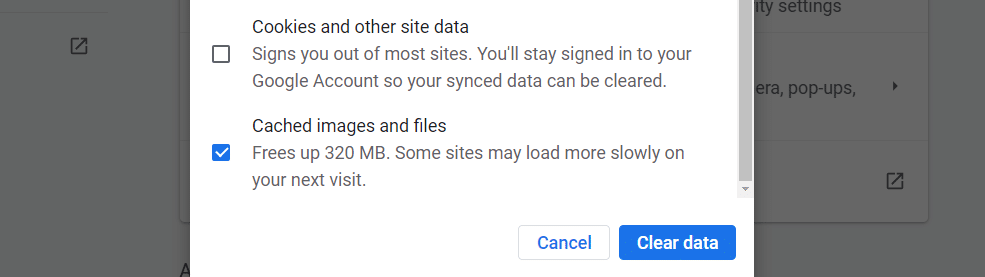
Klik op Clear Data, en je bent alweer klaar. Wacht even tot Chrome alles verwerkt heeft, en probeer opnieuw de problematische website te bezoeken.
4. Leeg je DNS cache
Je besturingssysteem slaat ook een hoop data over bezochte website op. Dit is onder meer de IP adressen, in wat de “DNS cache” heet. Hierdoor hoeft je browser niet elke keer dezelfde IP adressen via de DNS server op te zoeken wanneer je een verbinding wilt maken. Dat klinkt nogal hetzelfde als de bovenstaande oplossing natuurlijk, maar de DNS cache slaat net wat andere data op dan je browsercache.
Een DNS cache is een geweldige feature die je een hoop tijd bespaart. Maar het kan ook fouten opleveren, wanneer je besturingssysteem verouderde informatie in de cache opslaat. In dat geval moet je de DNS cache legen, ook wel “flushen” of resetten van de cache genoemd.
Het legen van je DNS cache is veel simpeler dan je misschien denkt. We hebben een complete tutorial over het legen van je DNS cache voor alle grote besturingssystemen en browsers, dus kijk daar vooral even naar. Mocht dit niet werken, dan moet je de DNS servers veranderen, wat we in het volgende deel zullen uitleggen.
5. Veranderen van je DNS servers
Je internetprovider (ISP) wijst automatisch DNS servers toe aan je verbinding. Maar je kan je internetinstellingen ook zo wijzigen dat een specifieke set DNS servers gebruikt wordt.
In Windows doe je dit door naar Control Panel > Network and Internet > Network and Sharing Center te gaan, en dan te kiezen voor de optie Change Adapter Settings:
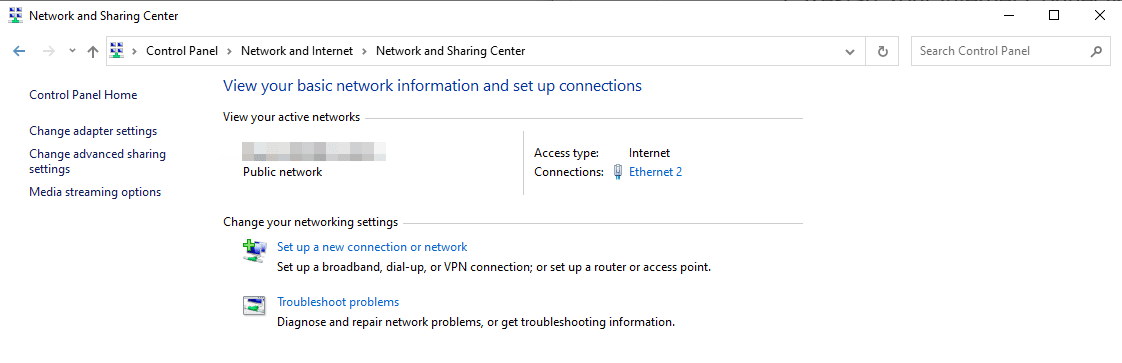
In het volgende venster rechtsklik je op je actieve internetverbinding en selecteer je Properties.Op de lijst die dan verschijnt kies je voor Internet Protocol Version 4 (TCP/IPv4), en klik je nog eens op Properties :
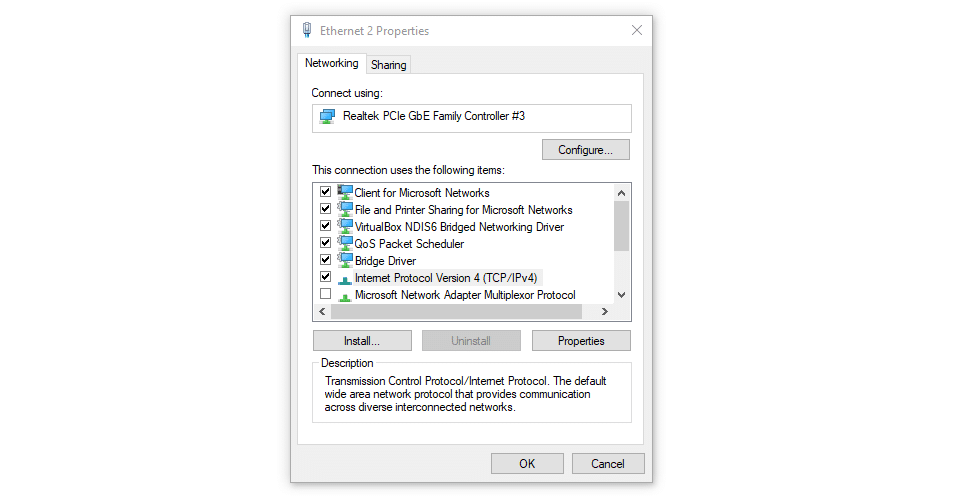
Je ziet dan een nieuw venster, onder meer met een sectie voor het instellen van een custom DNS serveradres. Je kan de twee velden in onderstaand screenshot gebruiken om de gewenste DNS serveradressen in te voeren:
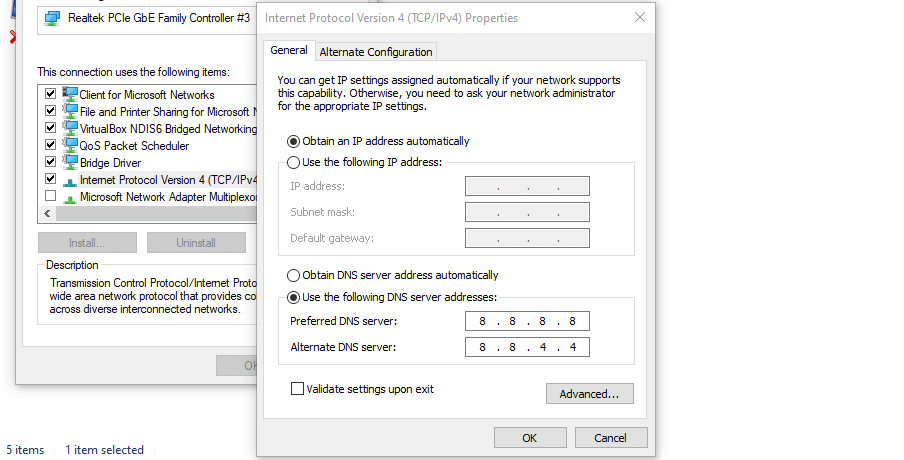
In dit screenshot gebruiken we de publieke DNS adressen van Google, namelijk “8.8.8.8” en “8.8.4.4”. Maar er zijn ook allerlei andere fantastische gratis DNS servers die je kan gebruiken.
Mocht je macOS gebruiken, dan kan je de DNS instellingen wijzigen door te gaan naar System Preferences > Network, waar je je netwerk selecteert en klik op Advanced. Vervolgens ga je naar het tabblad DNS:
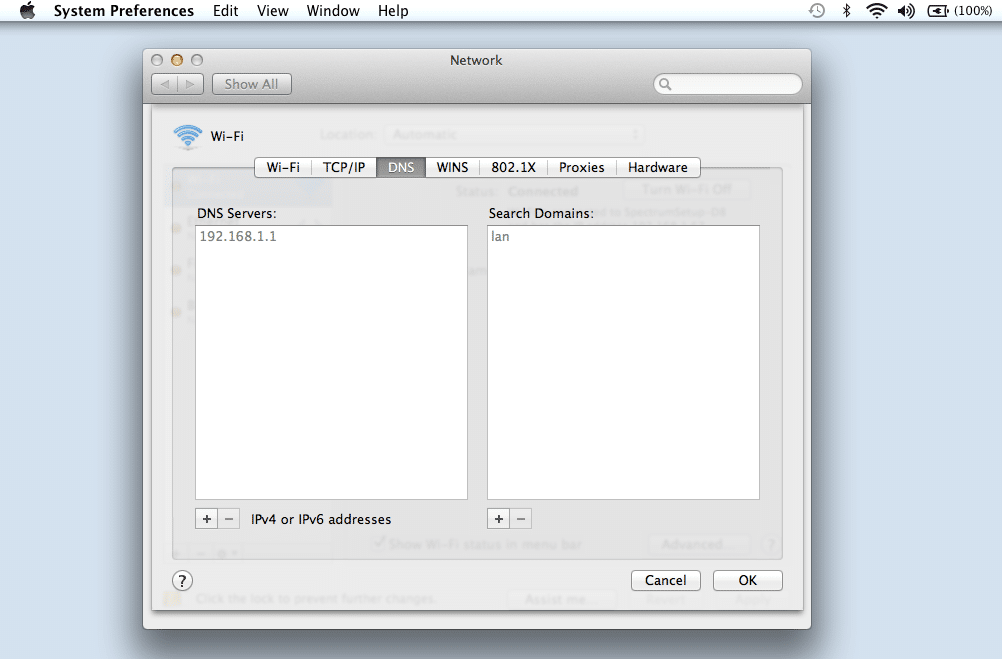
Je kan de custom DNS servers toevoegen door op het (+) icoon te klikken. Na het instellen van je nieuwe DNS instellingen druk je op OK, en alles zou nu goed moeten zijn.
Je internetverbinding werkt nog precies hetzelfde, maar als het goed is zou de “This Site Can’t Be Reached” fout nu weg moeten zijn. In sommige gevallen zorgt het veranderen van DNS server ervoor dat je websites sneller kan laden, en toegang hebt tot meer websites.
Samenvatting
Alhoewel de fout “This Site Can’t Be Reached” nogal irritant kan zijn, is de oplossing vrij eenvoudig. In de meeste gevallen ontstaat de foutmelding door problemen met je internetverbinding of de instellingen van je DNS of cache.
Zie je de melding “This Site Can’t Be Reached”, dan zijn dit de vijf manieren waarop je dit kan oplossen, op volgorde van eenvoudig tot wat moeilijker:
- Start je internetverbinding opnieuw
- Schakel je firewall en antivirus uit
- Leeg je browsercache.
- Leeg je DNS-cache
- Verander je DNS servers
Het oplossen van fouten met websites kan soms even duren. Mocht het echt niet lukken om ze zelf te repareren, dan kan je altijd contact opnemen met je hostingprovider. Bekijk onze pakketten om meer te lezen over de oplossingen die we hier bij Kinsta te bieden hebben!



